Cómo Crear un Gang Sheet en Canva
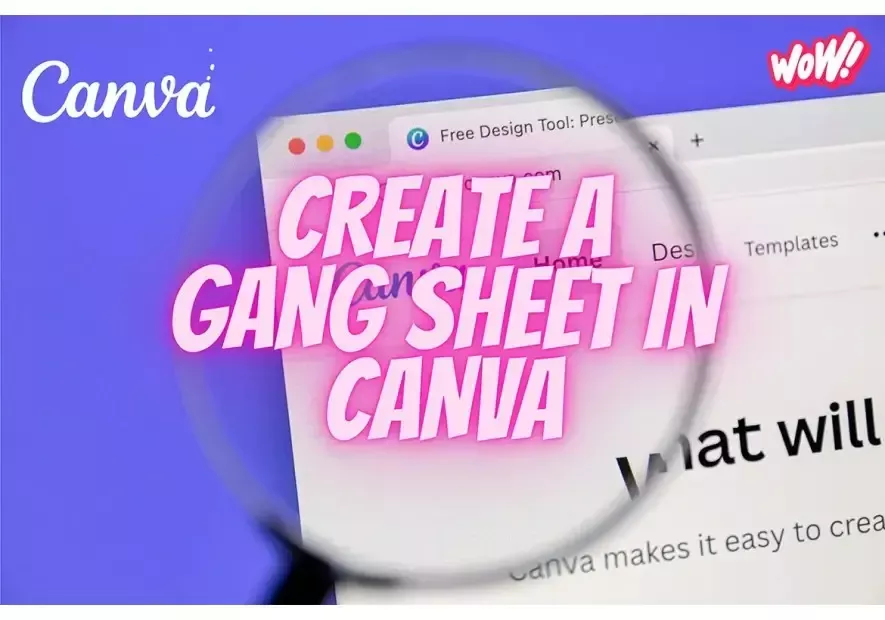
Canva es conocido por sus servicios de creatividad y diseño, una plataforma que ha ido creciendo junto con los diseñadores gráficos o los administradores de redes sociales y su necesidad de un software que les pueda proporcionar herramientas de calidad y costos accesibles para ellos, es por eso que Canva se ha convertido ahora en uno de los programas de software más populares para usar al crear DTF transfers gang sheets para que todos los diseños estén listos para ser impresos. Acompáñanos mientras te guiamos a través de este viaje para construir tu propio gang sheet en Canva.
Ventajas de usar Canva
- Costo asequible: por solo $14.99 al mes, puedes tener acceso a muchos diseños pre-hechos que te puede ofrecer, también puedes tener acceso a herramientas ilimitadas que ahora incluyen IA para crear imágenes y texto. También te ofrece la opción de un pago anual por $119 o la opción para equipos de negocios por $300 al año hasta 5 personas en el equipo. Tiene una versión gratuita, pero probablemente no tendrás suficientes recursos para trabajar.
- Fácil de usar: Canva es un software amigable para el usuario en términos de crear un gang sheet, las herramientas y recursos son fáciles de encontrar, por lo que no tendrás ningún problema al usarlo.
- Diseños: si no tienes un diseño listo para imprimir, ¡no te preocupes! Canva tiene millones de diseños pre-hechos listos para usar, ¡selecciona tus favoritos!
- Colaboración: si estás trabajando con otra persona, Canva tiene la opción de compartir el diseño con la persona con la que estás trabajando, ¡solo comparte el enlace y trabaja juntos!
- Accesibilidad: Canva es una herramienta en línea, lo que significa que puedes acceder a tus diseños en cualquier lugar y con cualquier dispositivo.
- Actualizaciones: Canva realiza actualizaciones regulares en su plataforma, manteniendo los diseños frescos y actualizados.
- Recursos: además de todos los recursos disponibles, Canva tiene recursos de aprendizaje donde puedes aprender otras cosas dentro de la plataforma.
Desventajas de usar Canva
- Longitud del gang sheet: en términos de crear un gang sheet, Canva solo te permitirá crear un gang sheet de 84” de longitud, en comparación con otros programas de software como Photoshop que te permiten crear gang sheets de longitud ilimitada.
- Dependencia de Internet: como se mencionó antes, es un programa en línea, por lo que si no hay conexión a Internet, los cambios pueden no guardarse.
Como puedes ver, Canva es un software bastante amigable que te ayudará a crear tus gang sheets fácilmente, aún más si estás empezando en tu negocio, te proporciona un creador de gang sheets a bajo costo. Ahora, profundicemos más en cómo crear un gang sheet en Canva:
Paso 1: Creando un Documento en Canva:
Para empezar, tendrás que crear un documento en blanco en Canva, nuestros gang sheets siempre tendrán 22 pulgadas de ancho, así que asegúrate de que el ancho sea de 22 pulgadas. La longitud dependerá del tamaño del gang sheet que compraste, recuerda que Canva solo te permitirá crear un documento de 22x84”, así que si compraste más de 84 pulgadas, divide los tamaños de los documentos; por ejemplo, si compraste un gang sheet de 22x120”, puedes crear dos documentos de 22x60”.
Para crear un documento en blanco en Canva:
1- Abre Canva.com e inicia sesión en tu cuenta.
2- Ve a "Crear un diseño" y selecciona "tamaño personalizado"

3- Una vez que obtengas una pequeña caja, ingresarás el ancho (22 pulgadas) y la altura deseada para tu documento. Asegúrate de que la casilla "IN" (pulgadas) esté seleccionada. Haz clic en "Crear diseño"

Paso 2: Diseños:
¡Ahora es el momento de poner tus diseños! Tenemos dos opciones aquí:
- Si estás insertando tus propios diseños, en la barra lateral izquierda encontrarás una sección "Subidas", haz clic en ella y luego en "subir archivos", selecciona tus archivos y arrástralos al documento.

- Si estás usando diseños pre-hechos, en la barra lateral izquierda, encontrarás una sección "Elementos" donde puedes buscar y seleccionar los diseños que quieres usar, una vez seleccionados arrástralos al gang sheet.

- Verifique que todos los diseños tengan el tamaño que necesita, puede verificar el tamaño exacto haciendo clic en "Posición" que está en la barra en la parte superior, le dará la longitud y el ancho exactos.

- Distribuya todos sus diseños en la Gang Sheet, puede agregar tantos diseños y textos como desee, asegúrese de dejar un espacio entre 0.25 y 0.5 para que tenga suficiente espacio para cortar sus diseños sin cortar otro.

Paso 3: Descarga tu Gang Sheet
Una vez que tu Gang Sheet esté listo, es hora de descargarlo, para hacerlo, sigue estas importantes instrucciones:
- Ve al botón "Compartir" ubicado en la esquina superior derecha y haz clic en "Descargar"

- Asegúrate de que el archivo PNG esté seleccionado, luego desliza la barra de tamaño hasta 3.125 y marca la casilla "fondo transparente"

- Haz clic en "Descargar" y espera a que se descargue.
Si tienes problemas para descargar tus Gang Sheets, no te preocupes, puedes compartirnos la Gang Sheet y nosotros la descargaremos por ti.

Paso 4: Email
¡Buen trabajo! Tienes tu Gang Sheet listo para imprimir, una vez que hayas realizado tu pedido, envíanos ese Gang Sheet a info@dtftransfersnow.com, ¡y nos encargaremos del resto!
Esperamos que este tutorial te haya sido útil, si eres más un aprendiz visual, puedes ver nuestros tutoriales en video sobre cómo crear una Gang Sheet en Canva, también, echa un vistazo a nuestros nuevos productos para que puedas elegir y ¡iniciar tu negocio de DTF Transfers!
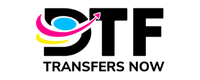



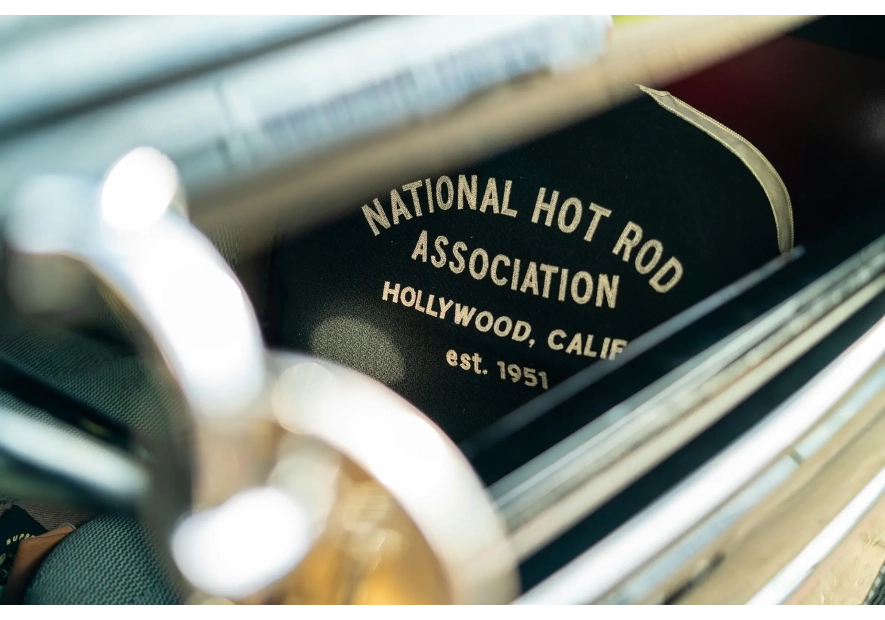

Leave a comment